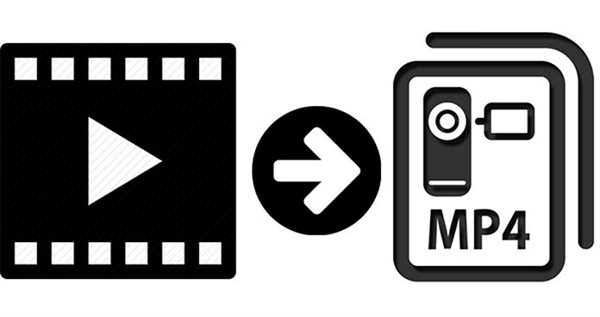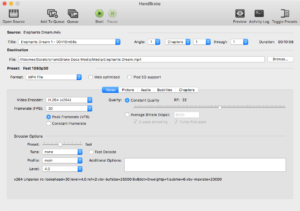У той час як більшість з нас лише дивляться відео або фільми практично кожен день, мало хто цікавиться форматами. Як правило, у кожної операційної системи або є свої власні формати, але деякі з них, такі як MP4, є універсальними, що значно спрощує їх поширення та використання.
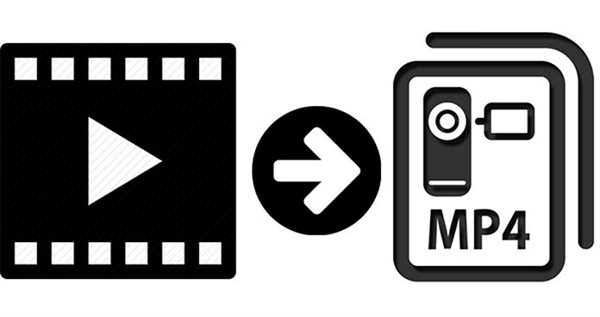
Як конвертувати відео в mp4 формат
Особливості формату
MP4 — це цифровий мультимедійний формат, який здатний зберігати як відео, так і аудіо. Крім того, він може також інтегрувати нерухомі зображення і субтитри. Цей формат забезпечує користувачу безліч унікальних можливостей.
Читайте корисну інформацію з покроковими діями у статті — «Як перетворити відео в інший формат..».
MP4 заснований на форматі Apple Quicktime, також відомому як .MOV. Цей формат був вперше використаний в 2001 році як стандарт ISO / IEC 14496-1: 2001, який був змінений декількома роками пізніше, в 2003 році, на стандарт ISO / IEC 14496-14: 2003. З-за того, що у форматах MP4 і MOV використовуються одні і ті ж формати MPEG-4, вони можуть легко працювати разом в середовищі QuickTime. Тим не менш, MP4 є більш популярним форматом, ніж MOV, який був створений Mac. І на те є обгрунтовані причини:
- Mp4 сумісний з Windows, Linux і безліччю мобільних пристроїв. Він є відкритим стандартом, який може використовуватися усіма. Він забезпечує повну підтримку безліччю операційних систем, що робить формат дуже надійним і простим у поширенні, що абсолютно унікальне в світі відео і аудіо форматів.

Mp4 сумісний з Windows, Linux і безліччю мобільних пристроїв
- Формат володіє високим ступенем стиснення і створює файли меншого розміру в порівнянні з іншими форматами. Чудово те, що скорочення обсягу мало впливає на якість зображення.
- Підходить для захоплення зображення в русі без відчуття розмитості, що робить його ідеальним форматом для будь-якого типу відеозапису. Більш того, він підтримується у більшості пов’язаних з відео додатків, наприклад, Instagram.
- Зменшений розмір файлу приносить багато переваг, ця особливість робить MP4 відео простим у передачі та поширення. Якщо ви шукаєте формат, який у всіх відеоплеєрів відтворюється однаково, MP4, безумовно, найкраще рішення.

mp4 — ідеальний формат для будь-якого типу відеозапису
Примітка! Оскільки MP4 сильно пов’язаний з форматом MOV, ви можете без проблем відтворювати файли цього типу на будь-якому комп’ютері на базі Mac.
Конвертери для МР4
Існує безліч програм, що дозволяють конвертувати і редагувати відео як на комп’ютері, так і онлайн, в браузері. У таблиці нижче розглянуті одні з найбільш зручних і популярних програм.
| Назва | Зображення | Особливості | Відмітні переваги |
|---|---|---|---|
| Any Video Converter |
|
Коли справа доходить до кількості підтримуваних форматів файлів, Any Video Converter Free, звичайно ж, не розчарує.
Він обробляє як онлайн, так і автономні файли. Так що, якщо вам сподобалися деякі відео, наприклад, на YouTube, ви можете швидко і легко конвертувати їх у формат, придатний для автономного перегляду на вашому мобільному телефоні. Одним словом, за допомогою цієї програми ви можете викачувати відео, розміщені на багатьох сайтах. Крім YouTube, ви також можете завантажувати і конвертувати відео з Facebook, Vimeo, Metacafe і ін. У програмі передбачені необхідні інструменти для редагування: обрізання і поворот, які дозволяють виконувати основні завдання. Ви також можете поекспериментувати з відеоефектами |
Конвертує відео, розміщені в Інтернеті.
Бонусні фільтри і ефекти. Відмінна підтримка формату |
| Freemake |
|
Безкоштовний відео конвертер може не тільки конвертувати файли з жорсткого диска практично в будь-який формат, він також може використовуватися для завантаження та конвертування відео в Інтернеті з YouTube.
Завдяки простим інструментів редагування, що дозволяє обрізати непотрібні кадри, додавати субтитри і конвертувати їх на DVD і назад, Freemake Video Converter задовольнить всі повсякденні потреби, які стосуються роботи з відео. Коли ви вперше вставляєте Freemake Video Converter, деякі функції (включаючи конвертування відео на YouTube) будуть заблоковані. Через три дні ви отримаєте безкоштовний веб-пакет в подарунок, який знімає це обмеження |
Швидкий, гнучкий і простий у використанні – кращий безкоштовний відео конвертер.
Відмінна підтримка формату. Вбудовані інструменти редагування. Конвертує відео, розміщені в Інтернеті |
| HD Video Converter Factory |
|
Безкоштовний HD Video Converter Factory дуже простий у використанні, на його веб-сайті міститься повне керівництво для нових користувачів. Розробникам вистачило 10-секунд, щоб донести основні кроки роботи в програмі. Все дуже просто: потрібно лише перетягнути відео для конвертації з робочого столу в панель програми і натиснути на кнопку «Виконати». Це якраз займає близько 10 секунд.
Зручність програмного забезпечення не компенсується недоліком можливостей. Обрізка і вражаючі спецефекти – все це під рукою, щоб додати вашому відео ефектність. Спосіб подання форматів призначення дуже інтуїтивно зрозумілий |
Перетворення і редагування відео в одному зручному безкоштовному пакеті.
Вбудовані інструменти редагування. Готові профілі пристроїв |
| HandBrake |
|
HandBrake – безкоштовний відео конвертер, добре відомий користувачам Mac, але менш відомий у світі Windows. Варто відзначити, що це все ще що-то на кшталт експериментальної програми. Вона навіть не досягла версії 1.0 для Windows, але це не значить, що її слід упускати з виду.
Доступний для Mac, Windows і Linux, Handbrake – відмінний вибір для тих, хто працює на декількох платформах. Існує безліч функцій, які дозволяють точно контролювати перетворення відео, включаючи обрізання, розширену фільтрацію і налаштування частоти кадрів, а також пресети для тих, хто просто хоче швидких результатів |
Потужний медіаконвертер для Windows, Linux і macOS.
Розширені параметри управління. Швидка установка. Відмінна підтримка формату |
| Free Video Converter |
|
Його інтерфейс є чистим і незагроможденным, і він легко конвертує відео пакетами по декілька файлів за раз. Free Video Converter має невеликий набір параметрів виводу (доступні MP4, AVI, MPEG і MP3), але цього може бути багато, якщо ви не звикли працювати з відеофайлами.
Є вибір параметрів якості, і ви можете об’єднати декілька кліпів в один файл, поки вони перетворюються. Шкода, що відео, конвертовані в Free Video Converter, мають водяні знаки. Знак не дуже нав’язливий, але тим не менш не дуже приємно мати на відео якісь позначки |
Простий для новачків.
Пакетне перетворення |
Як конвертувати відео в MP4
Для початку встановіть на свій комп’ютер одну з програм, представлених вище, або будь-яку іншу. Вони всі досить гарні в плані конвертування, відмінності полягають лише в додаткових можливості та інструменти. Для прикладу буде використана програма Freemake. Отож, скачайте її і запустіть.
Крок 1. Як тільки ви запустите програму, ви побачите вікно, як на скріншоті нижче. Як ви самі можете переконатися, її інтерфейс досить простий і інтуїтивно зрозумілий. Під верхнім меню розташовані формати для вводу, а внизу вікна для виведення вже перетворених відео або аудіо.
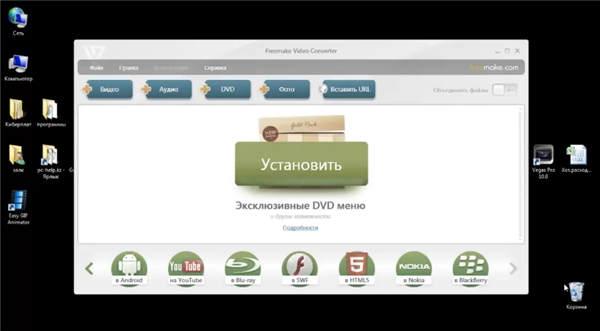
Запускаємо програму Freemake
Крок 2. Натисніть на кнопку відео, щоб вибрати файл.
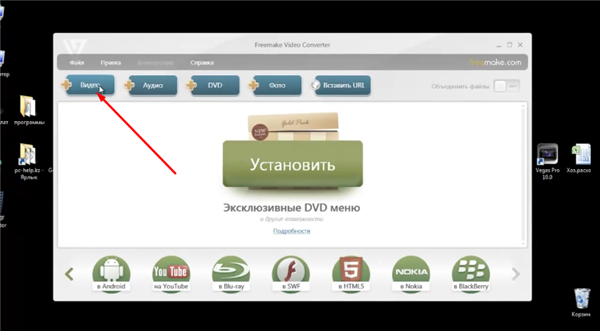
Вибираємо файл
Крок 3. Виберіть файл і відкрийте його.
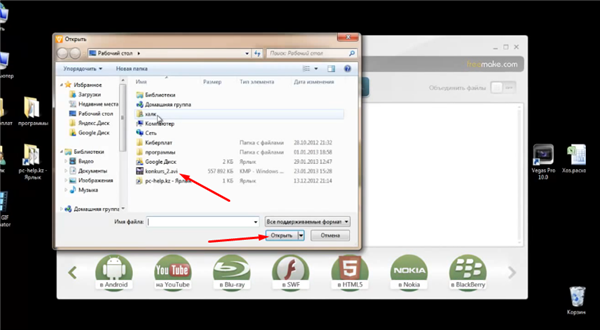
Відкриваємо файл
Крок 4. Тепер ви побачите назву свого відео на робочій панелі програми.
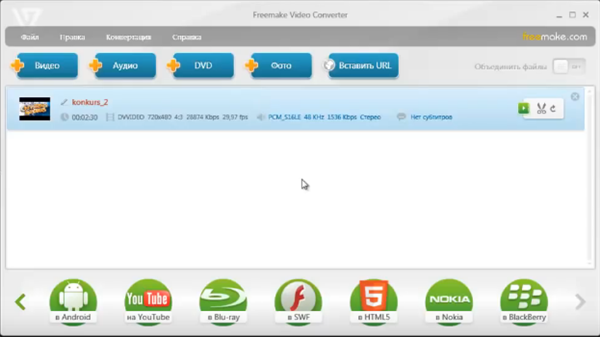
Доданий відео
Крок 5. Виділіть його і виберіть відповідний формат для конвертації.
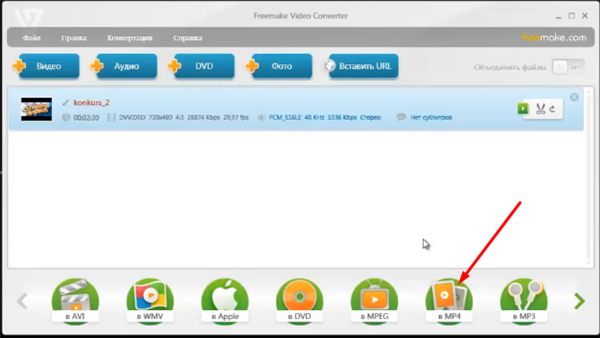
Натискаємо МР4
Крок 6. Налаштуйте параметри. Зверніть особливу увагу на папку, в яке збережеться відео, щоб в іншому випадку не шукати його по всіх папок комп’ютера. Запустіть обробку.
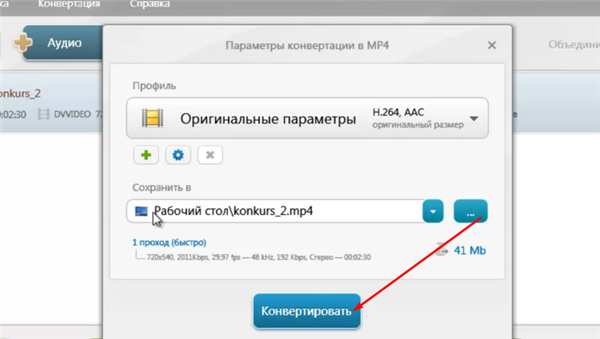
Вибираємо місце збереження і натискаємо «Конвертувати»
Крок 7. Зачекайте, поки програма не закінчить свою роботу.
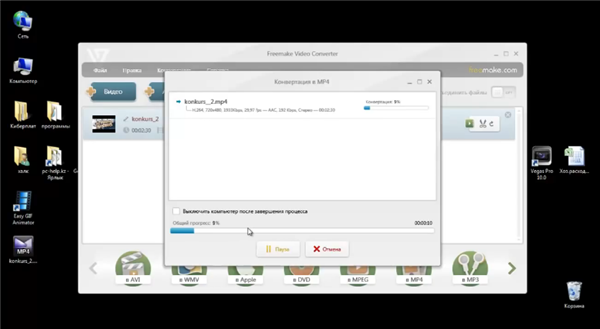
Процес конвертації
Крок 8. По завершенні закрийте програму. Ви знайдете відео у папці, яку ви вказали перед тим як запустити обробку відео.
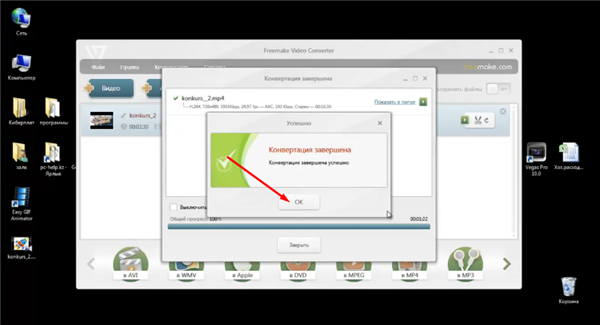
Натискаємо «Ок»
Ви знайдете нове відео у папці, яка була вказана вами перед початком обробки. Як бачите, все дуже просто і швидко. Підсумкове відео буде мати менший розмір у порівнянні з вихідним і буде однаково відтворюватися практично у всіх програмах на будь-якій операційній системі.
Читайте перевірені способи конвертації відео в новій статті — «Як переформатувати відео».